
このチュートリアルでは、MongoDBCompassをDebian11にインストールする方法を紹介します。知らない人のために、MongoDBCompassはMongoDB用のグラフィカルツールです。視覚的には次のことができます。データを探索し、クエリを実行し、完全なCRUD機能を使用してデータベースと対話します。クエリパフォーマンス監視システムも備えているため、クエリを確認および最適化できます。このGUIは、Linux、Mac、またはWindowsで使用できます。
この記事は、少なくともLinuxの基本的な知識があり、シェルの使用方法を知っていること、そして最も重要なこととして、サイトを独自のVPSでホストしていることを前提としています。インストールは非常に簡単で、ルートアカウントで実行されていますが、そうでない場合は、'sudoを追加する必要があります。 ルート権限を取得するコマンドに‘。 Debian 11(Bullseye)にMongoDBコンパスを段階的にインストールする方法を紹介します。
前提条件
- 次のオペレーティングシステムのいずれかを実行しているサーバー:Debian 11(Bullseye)。
- 潜在的な問題を防ぐために、OSの新規インストールを使用することをお勧めします。
non-root sudo userまたはroot userへのアクセス 。non-root sudo userとして行動することをお勧めします ただし、ルートとして機能するときに注意しないと、システムに害を及ぼす可能性があるためです。
Debian11BullseyeにMongoDBコンパスをインストールする
ステップ1.以下のチュートリアルを実行する前に、次のaptを実行して、システムが最新であることを確認することが重要です。 ターミナルのコマンド:
sudo apt update sudo apt install ca-certificates
ステップ2.MongoDBをインストールします。
MongoDB Compassでは、サーバーにMongoDBがインストールされている必要があります。そのため、まず、システムにMongoDBがインストールされていることを確認してください。
ステップ3.Debian11にMongoDBコンパスをインストールします。
デフォルトでは、MongoDB CompassはDebianのデフォルトリポジトリに含まれていません。これで、.debが取得されます。 公式ページからのパッケージファイルインストーラー:
wget https://downloads.mongodb.com/compass/mongodb-compass_1.28.1_amd64.deb
次に、以下のコマンドを使用して、ダウンロードしたファイルをインストールします。
sudo apt install ./mongodb-compass_1.28.1_amd64.deb
ステップ4.DebianでMongoDBコンパスにアクセスする。
正常にインストールされたら、アプリケーションメニューからMongoDBコンパスを検索します。
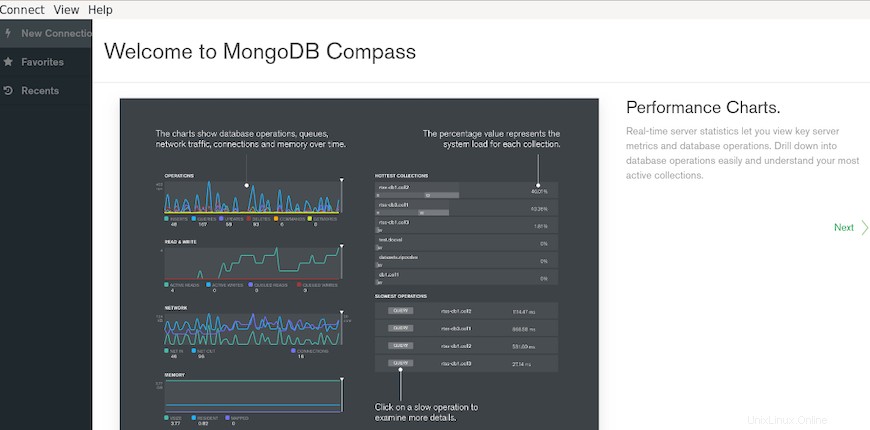
おめでとうございます!MongoDBコンパスが正常にインストールされました。このチュートリアルを使用して最新バージョンのMongoDBコンパスをDebianシステムにインストールしていただきありがとうございます。追加のヘルプや役立つ情報については、 MongoDBの公式ウェブサイト。